Node.js – це кросплатформне середовище виконання JavaScript з відкритим кодом. Воно використовує двигун V8 JavaScript від Chrome і дозволяє запускати код JavaScript за межами браузера, зокрема на серверній частині. Це робить Node.js чудовим вибором для розробників, що створюють серверні додатки.
Популярність Node.js настільки велика, що його визнано найпоширенішим веб-фреймворком серед професіоналів і тих, хто тільки починає свій шлях у програмуванні, згідно з опитуванням Stack Overflow.
Node.js постійно розвивається та покращується, і регулярно виходять оновлені версії. Це призводить до того, що фреймворк отримує нові можливості, деякі старі функції застарівають або ж змінюється спосіб їхньої реалізації.
Тому, програми, написані на Node.js, можуть використовувати різні його версії.
Це означає, що програма, розроблена з використанням, скажімо, Node.js 9.x, може працювати непередбачувано або видавати помилки під час запуску на іншій версії, наприклад, Node.js 20.x.
Для вирішення цієї проблеми потрібно постійно видаляти поточну версію Node.js і встановлювати необхідну для конкретного проєкту.
У звичайному робочому процесі розробнику може знадобитися робити це багато разів, перемикаючись між різними проєктами. Це може бути досить незручним. На щастя, існує ефективніший підхід за допомогою Node Version Manager (NVM).
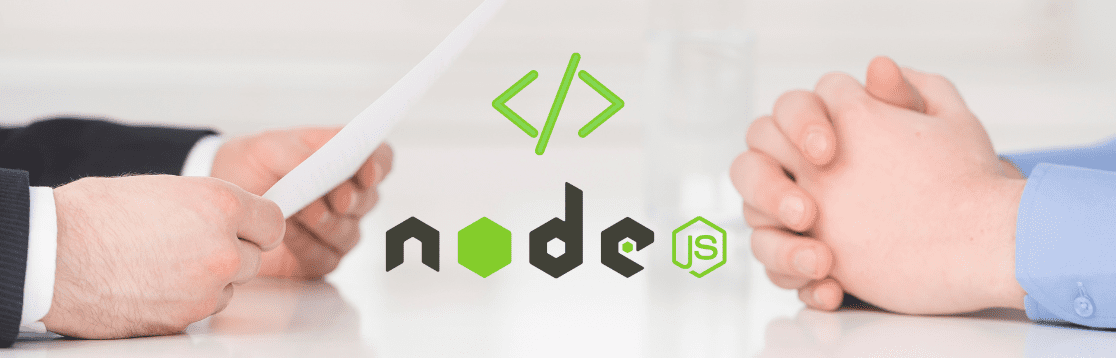
Node Version Manager (NVM) – це інструмент командного рядка, який дає змогу встановлювати та керувати кількома версіями Node.js на вашому комп’ютері. Він дозволяє легко перемикатися між різними версіями, що робить NVM незамінним інструментом для тих, хто працює з Node.js, навіть якщо проєкти не використовують різні його версії.
Розглянемо, як можна встановити NVM на Windows або macOS.
Передумови для встановлення NVM
Перед установкою NVM важливо видалити всі наявні версії Node.js, щоб уникнути конфліктів. Якщо ви використовуєте Windows, видаліть каталог, де було встановлено Node.js. Зазвичай це папка `nodejs` у Program Files.
Встановлюючи NVM на macOS, переконайтеся, що ви попередньо встановили інструменти командного рядка Xcode.
В іншому разі інсталяція NVM може не вдатися. У цій статті ми розглянемо, як це зробити у розділі про встановлення NVM на macOS. Для встановлення інструментів командного рядка Xcode потрібна версія macOS 13 або новіша та близько 2,5 ГБ вільного місця на диску.
Як встановити NVM на Windows
Оригінальний Node Version Manager був розроблений для Linux та Mac, а не для Windows. Тому NVM, який ми встановлюємо на Windows, відрізняється від версії для Linux і Mac.
Однак Microsoft та Google рекомендують використовувати саме NVM для Windows.
Щоб інсталювати NVM на Windows, виконайте наступні кроки:
1. Перейдіть на сторінку випусків NVM. У розділі “Assets” натисніть на останню версію `nvm-setup.exe`, щоб завантажити інсталятор.
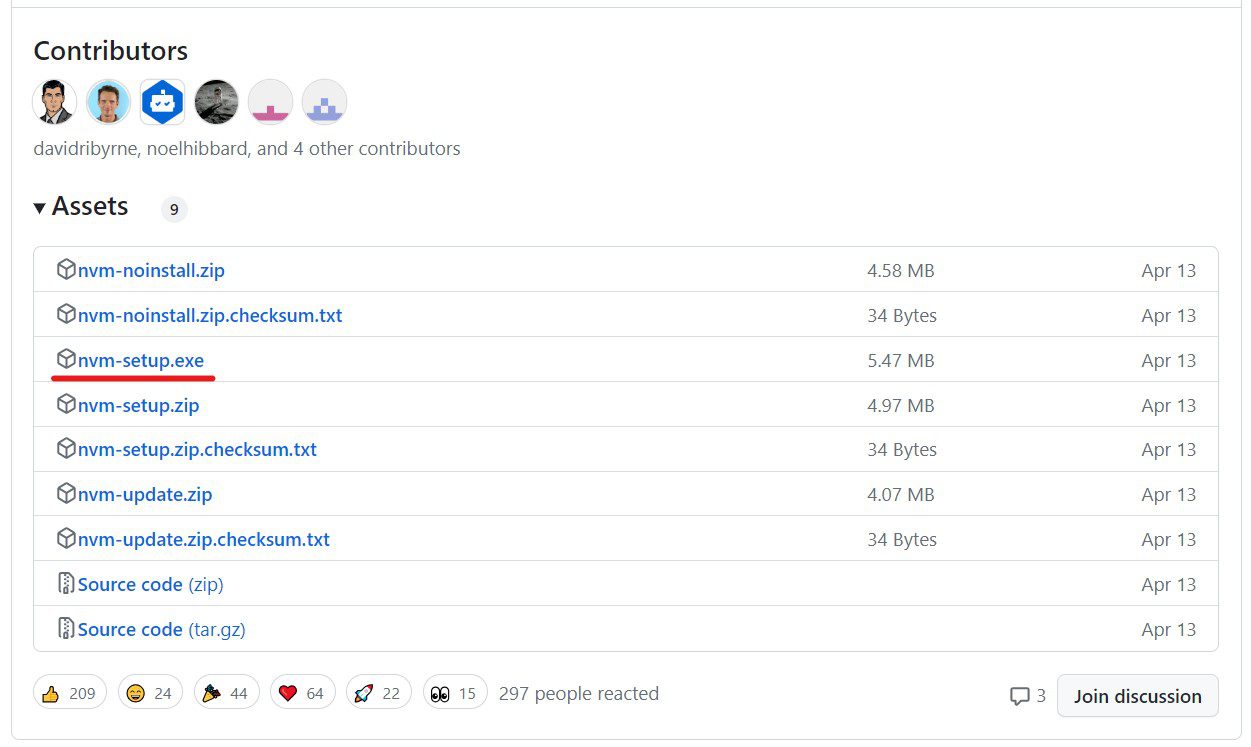
2. Після завантаження відкрийте інсталятор і натисніть “Так”, коли з’явиться запит про дозвіл на внесення змін на вашому пристрої.
3. На екрані “Ліцензійна угода” оберіть “Я приймаю угоду”, а потім натисніть “Далі”.
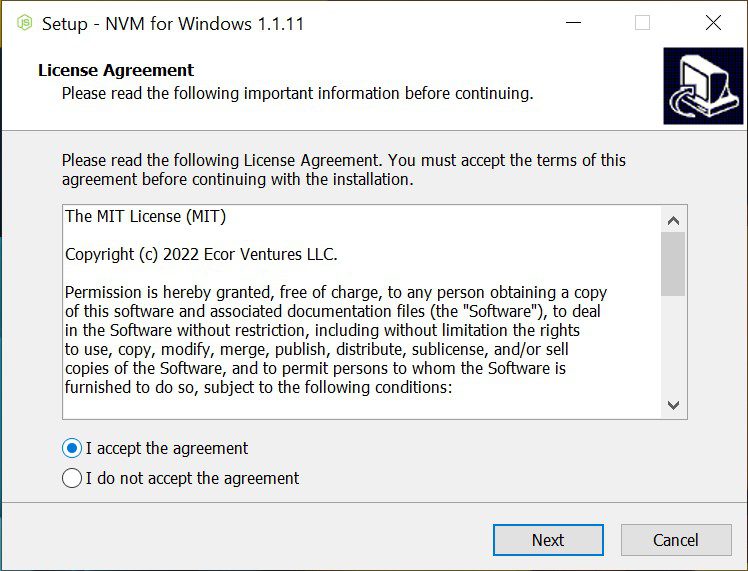
4. На екрані “Вибір місця встановлення” вкажіть, де ви хочете встановити NVM, і натисніть “Далі”.
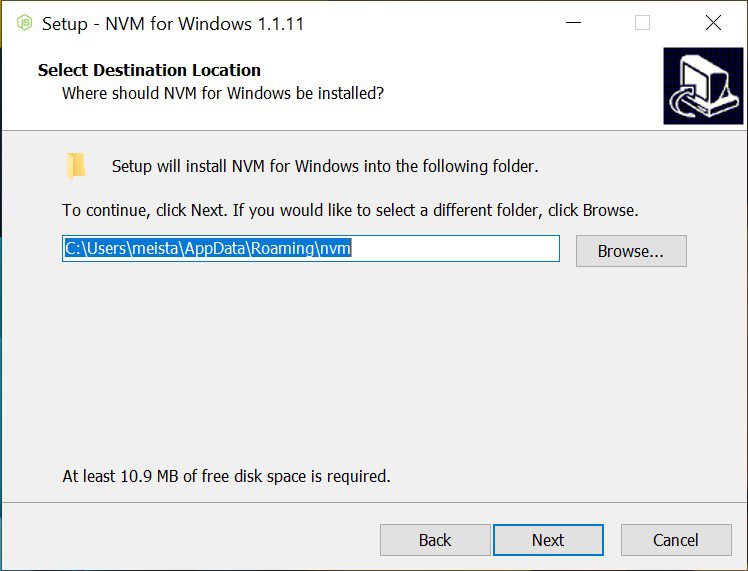
5. На екрані “Set Node.js Symlink” вкажіть, де потрібно налаштувати символічне посилання, і натисніть “Далі”. Тут буде розміщено активну версію Node.js.
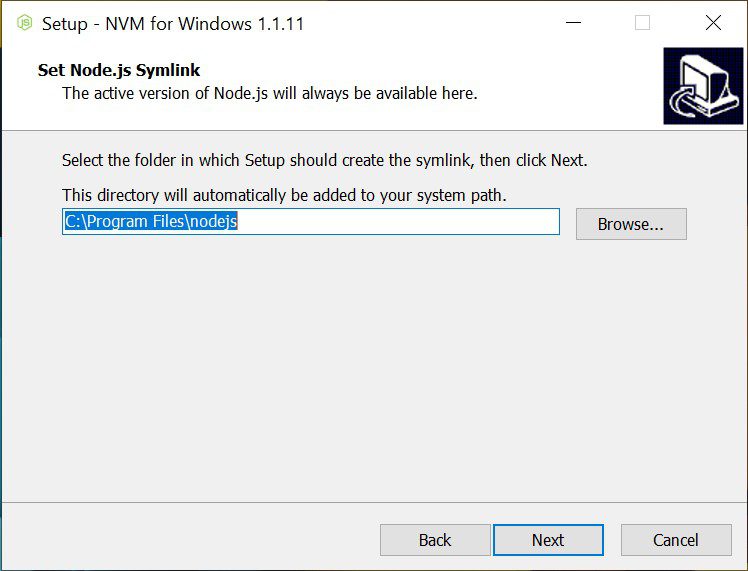
6. Після налаштування, на екрані “Готово до встановлення” натисніть “Встановити”, щоб інсталювати NVM.
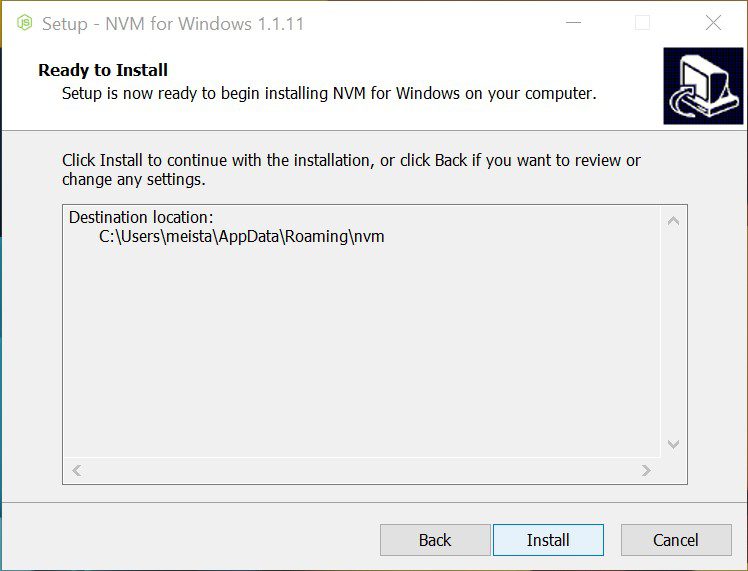
7. Після завершення встановлення натисніть “Готово”.
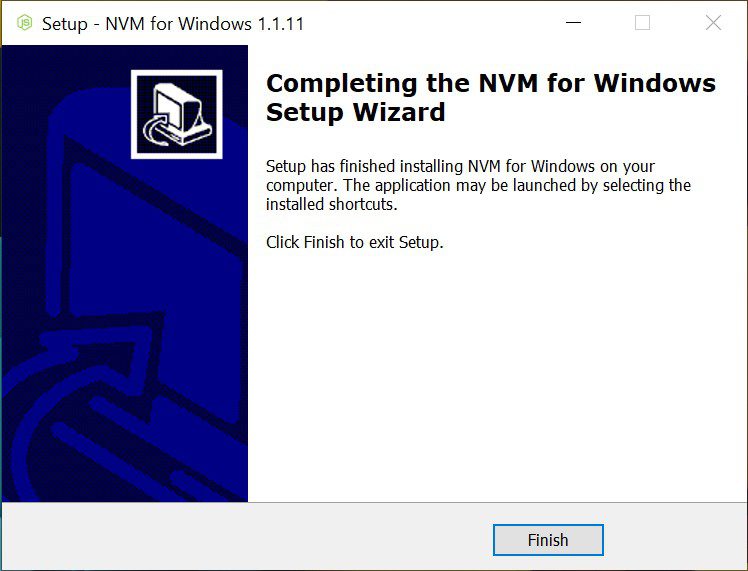
8. Для перевірки інсталяції, відкрийте Windows PowerShell від імені адміністратора.
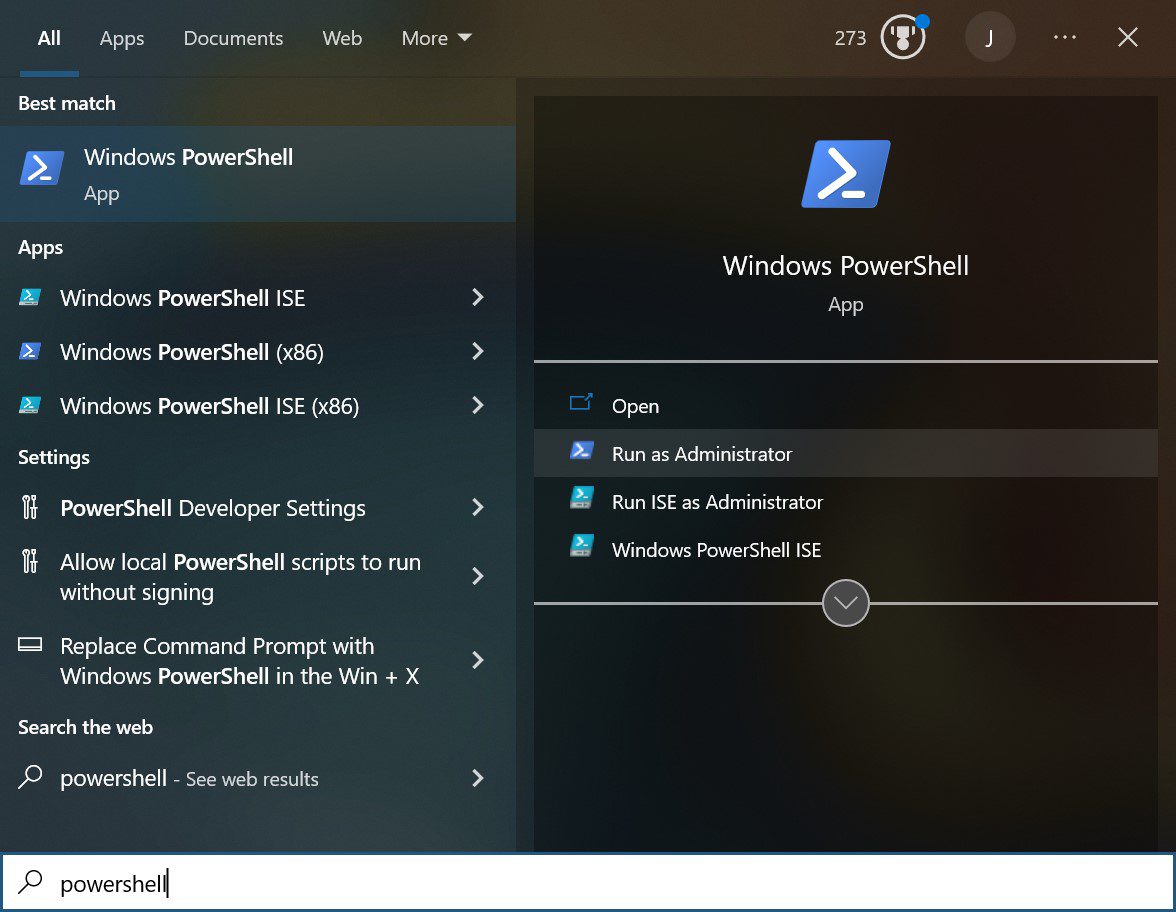
9. Введіть у PowerShell команду:
nvm -v
Якщо встановлення пройшло успішно, ви побачите номер версії встановленого NVM.
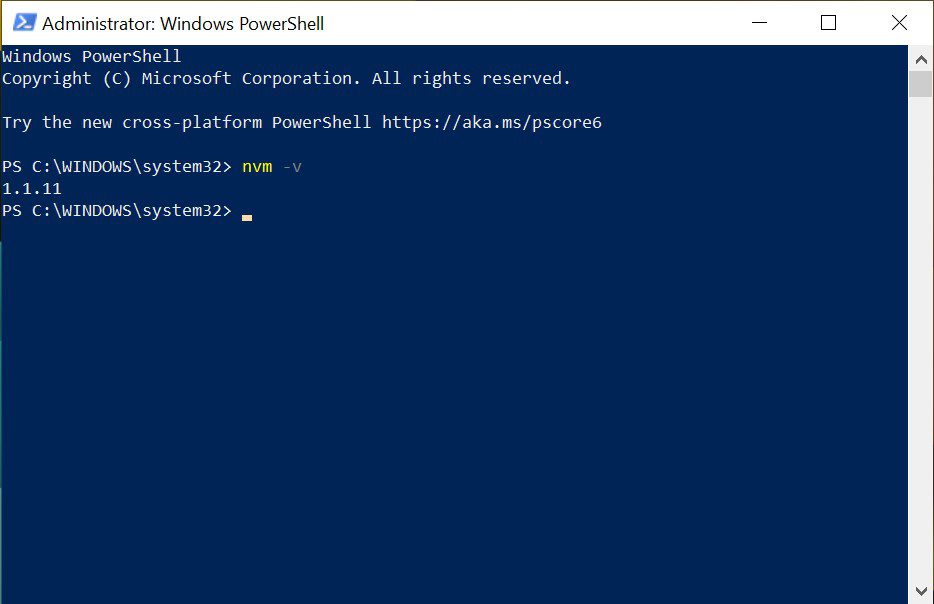
Тепер ви можете використовувати NVM для встановлення та керування різними версіями Node.js.
Як встановити NVM на macOS
Для встановлення NVM на macOS рекомендується використовувати GitHub, а не Homebrew. Також потрібно вручну встановити інструменти командного рядка Xcode. Почнемо з встановлення інструментів командного рядка Xcode.
1. Перейдіть на сторінку завантажень для розробників Apple downloads.
2. Знайдіть інструменти командного рядка для Xcode. Завантажте останню не бета версію.
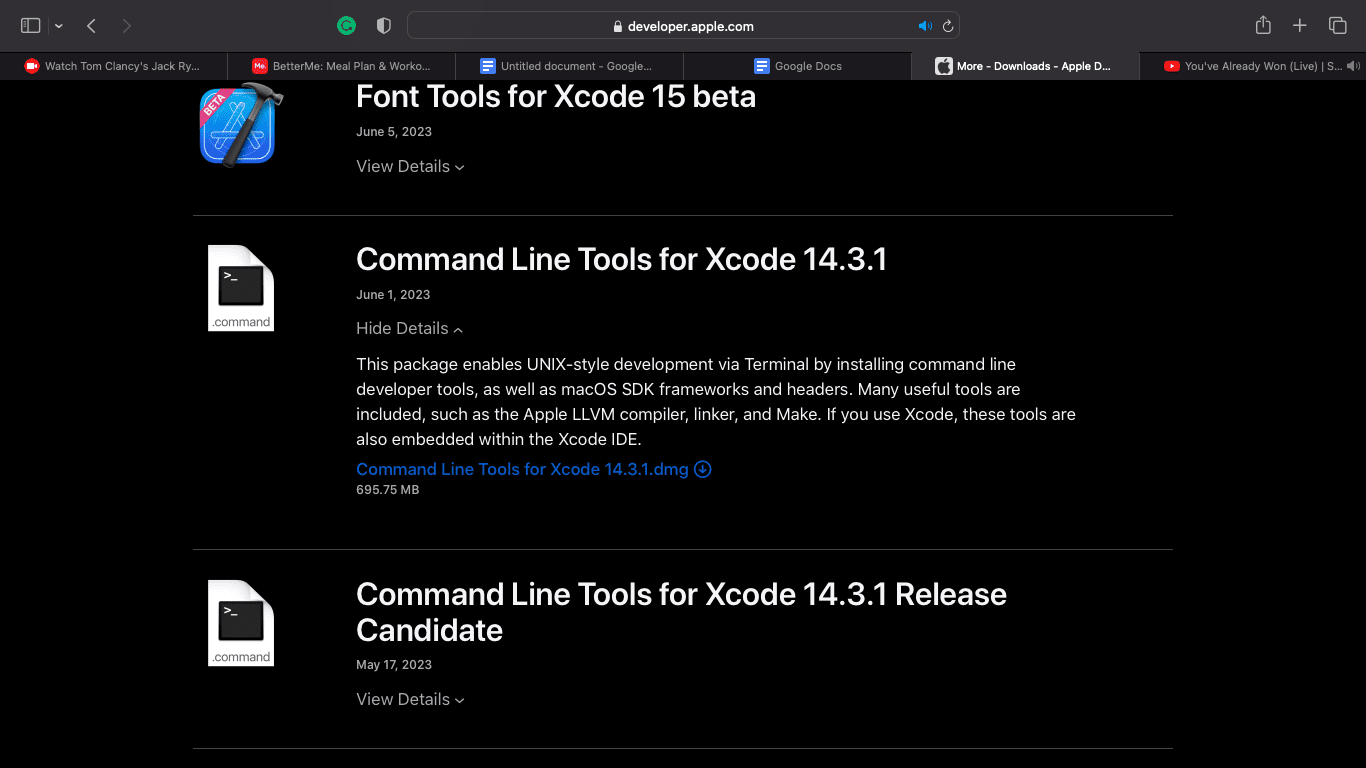
3. Відкрийте завантажений .dmg файл і запустіть файл `Tools.pkg`. Це запустить інсталятор інструментів командного рядка.
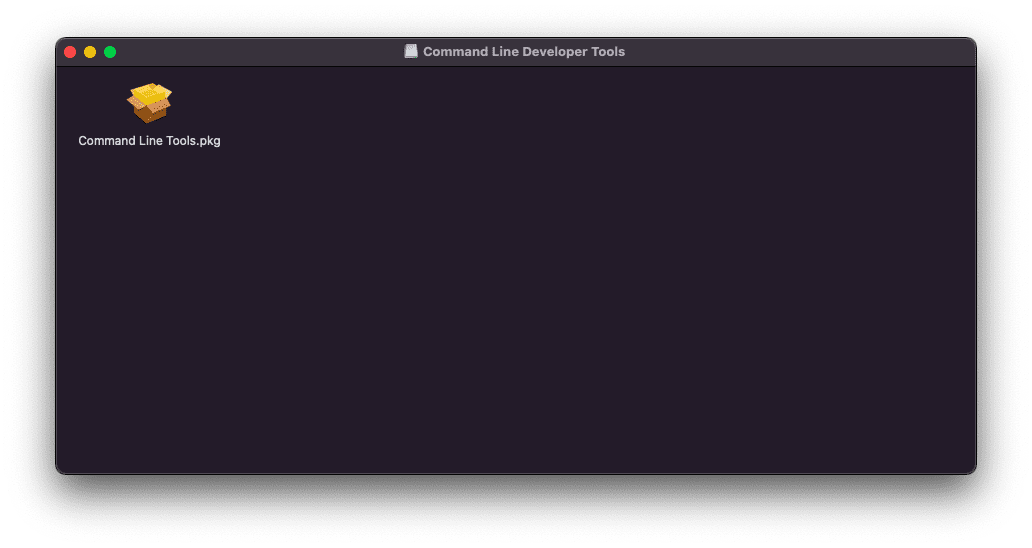
4. Натисніть “Продовжити”.
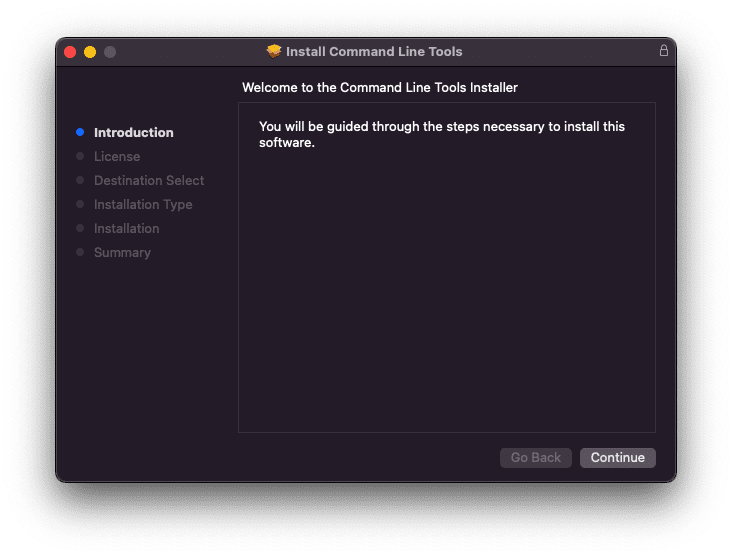
5. Натисніть “Продовжити”. Ви також можете змінити мову на цьому екрані.
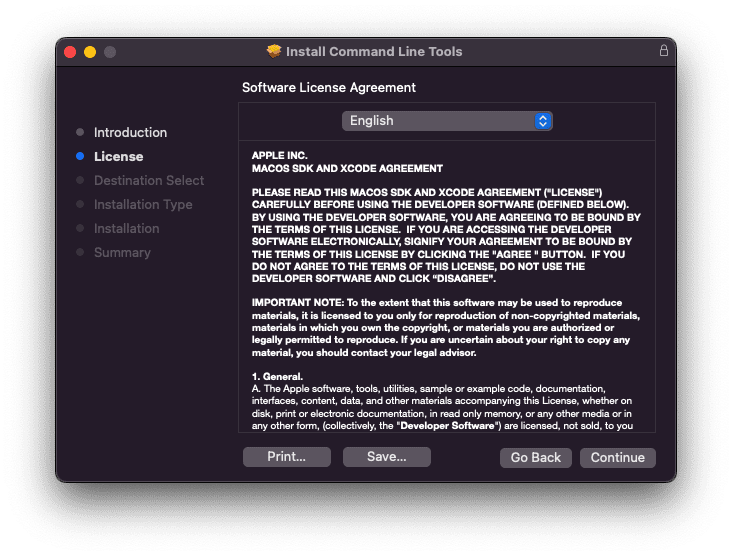
6. Натисніть “Погоджуюся”, а потім “Встановити”, щоб встановити інструменти командного рядка.
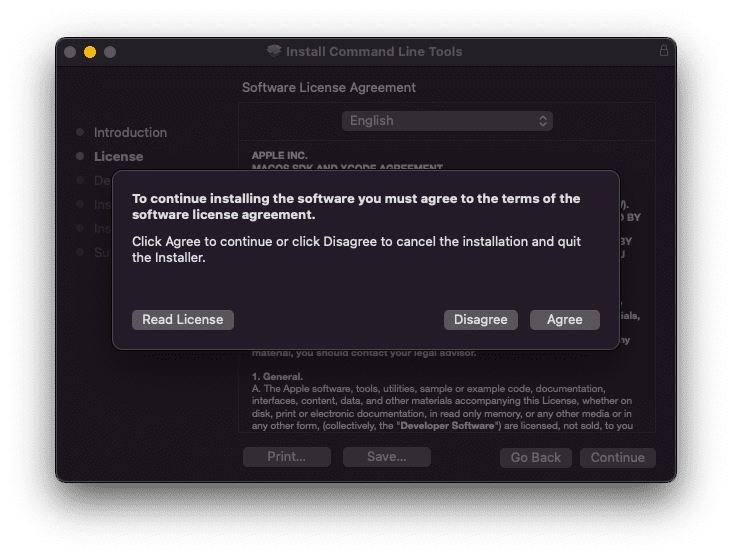
Після встановлення інструментів командного рядка, перейдемо до встановлення NVM на macOS:
ls -a
2. Якщо файлу `.zshrc` немає, створіть його, виконавши:
touch ~/.zshrc
3. Скопіюйте наступну команду в термінал і виконайте її:
curl -o- https://raw.githubusercontent.com/nvm-sh/nvm/v0.39.3/install.sh | bash
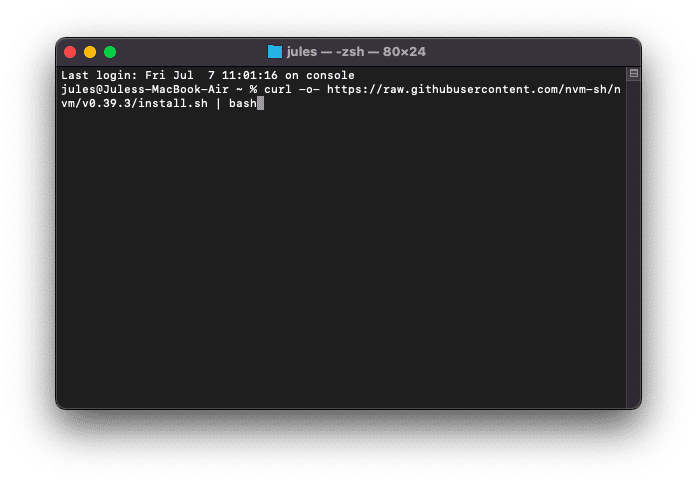
Ця команда завантажить та запустить скрипт, який клонує репозиторій NVM, встановлюючи його на ваш Mac.
Для перевірки встановлення виконайте в терміналі:
nvm -v
Якщо ви побачите номер версії, встановлення пройшло успішно.
Висновок
Менеджер версій Node.js є важливим інструментом для розробників, що працюють з Node.js, оскільки він спрощує роботу з різними версіями, їх керування та перемикання між ними. Якщо ви розробник Node.js, варто розглянути можливість встановлення NVM на свій комп’ютер.
Також ви можете дізнатися, як встановити Node.js та NPM на Windows та macOS.